e-copedia
Om søgefelt og avanceret/udvidet søgning af kunder
I denne artikel vil du lære mere om søgefeltet og avanceret/udvidet søgning af kunder.
Du kan finde søgebjælken flere steder i programmet. I søgebjælken kan du søge dine data frem på forskellige måder.
Du kan søge på bogstaver eller du kan søge på hele ord, f.eks et kundenavn i dit kundekartotek. Du kan også søge på dit kundenummer.
- For at søge hvor som helst i teksten, kan du blot indtaste dele af navnet i søgefeltet og alle med bogstaverne i deres navne, som du har søgt efter, vil vises.
- For at søge i starten af navnet brug da stjerne * efter dine bogstaver, f.eks. ped*.
- For at søge i slutningen af navnet brug da stjerne * før dine bogstaver, f.eks. *ped.
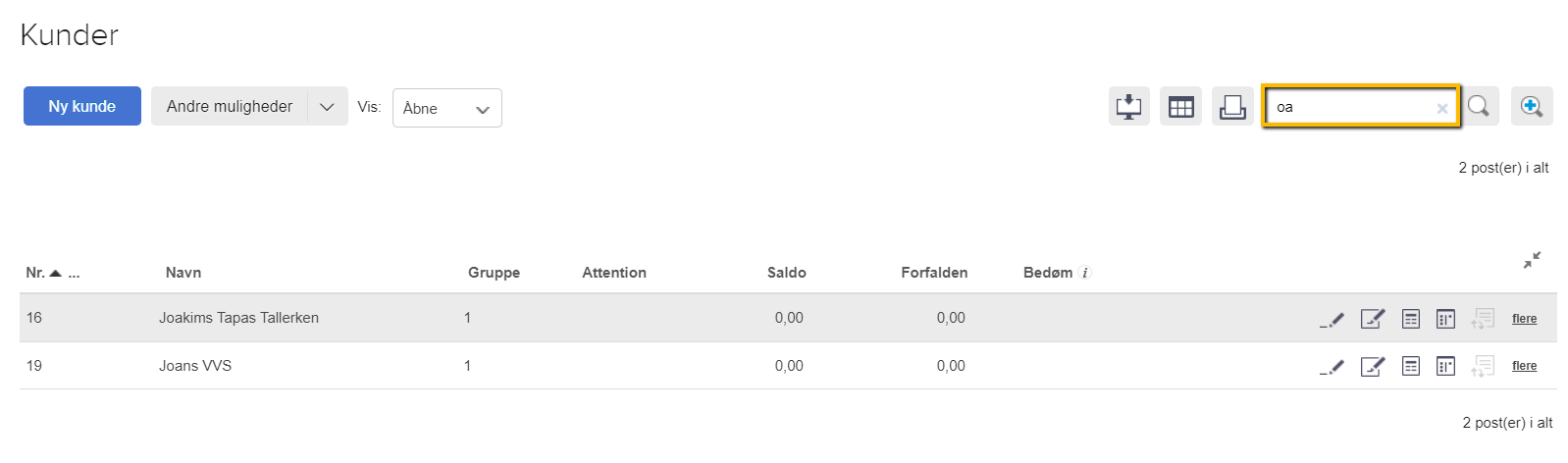
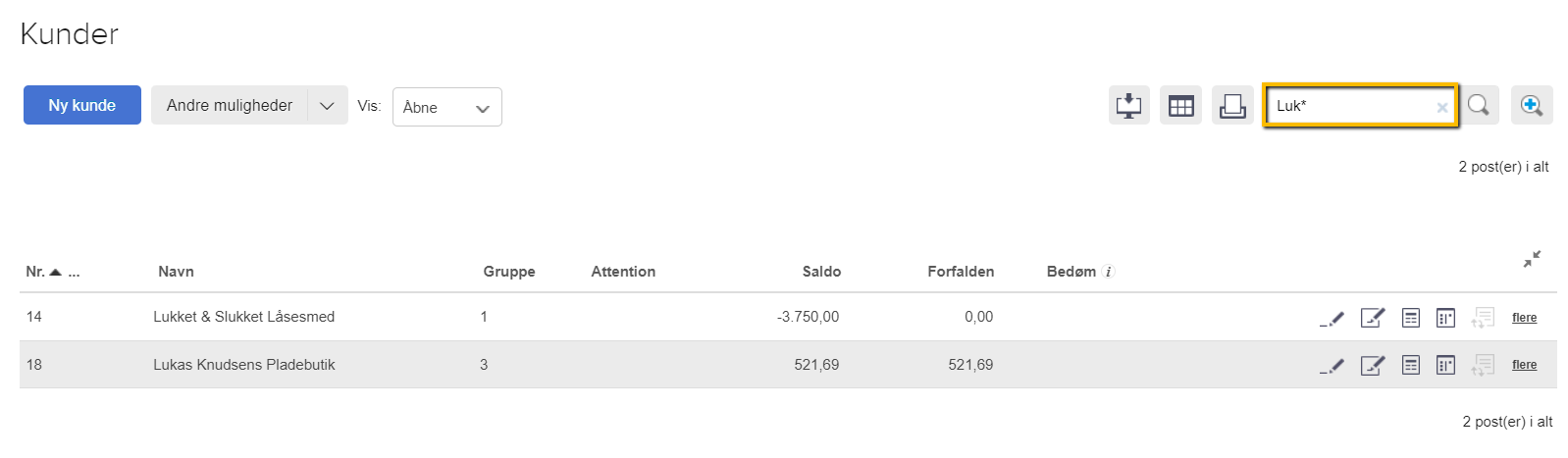
Avanceret søgning
I kundekartoteket har du også mulighed for at benytte "Avanceret søgning", ved at trykke på ikonet øverst til højre i menuen "Salg" → "Kunder.
Når du har trykket på "Avanceret søgning" kan du nu filtrere på f.eks. adresse, land, EAN-nr. etc.

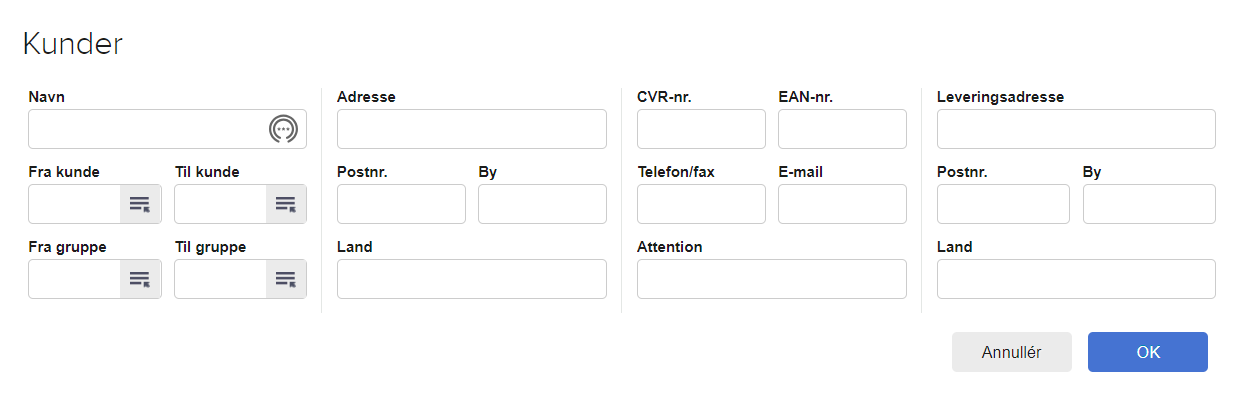
Tip:
Du kan også benytte avanceret søgning i tillægsmodulerne "Projekt" og "Lager".







Var denne artikel nyttig?
Mange tak.
Vi sætter stor pris på din feedback.
Tak for dit svar. Hvad manglede du?